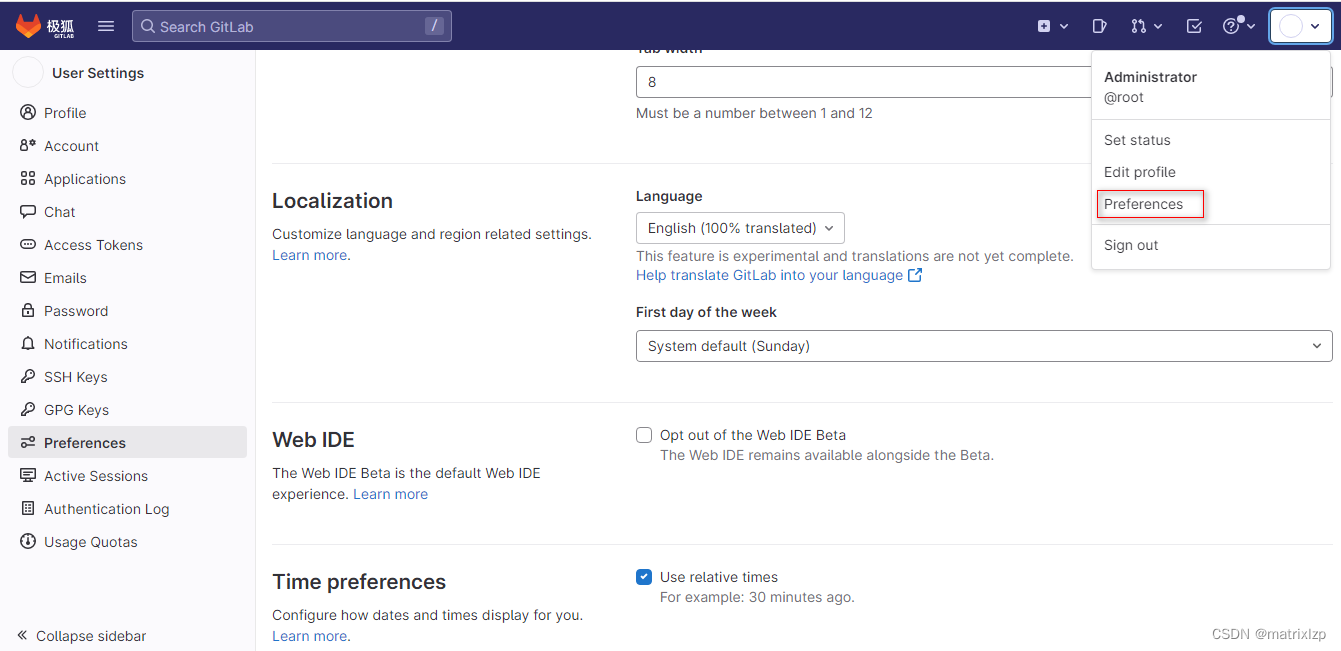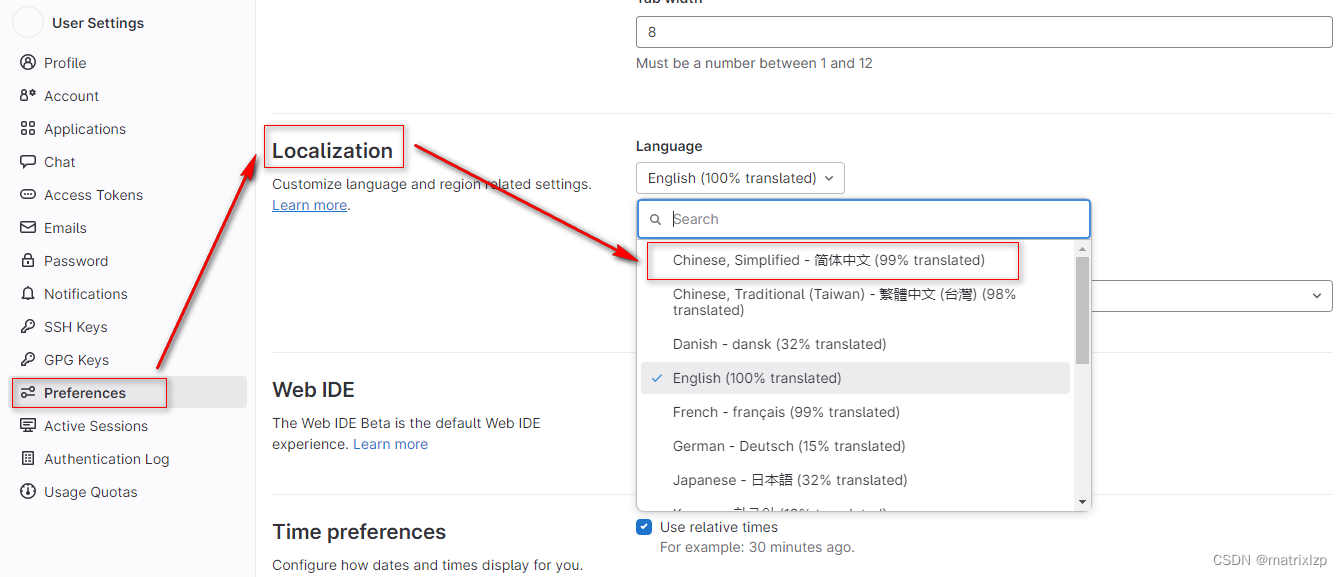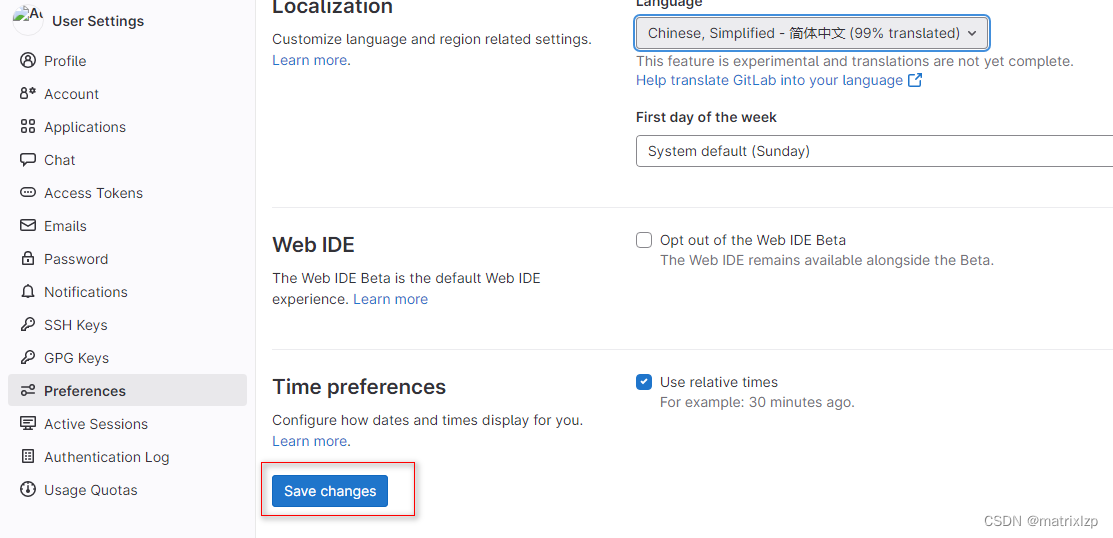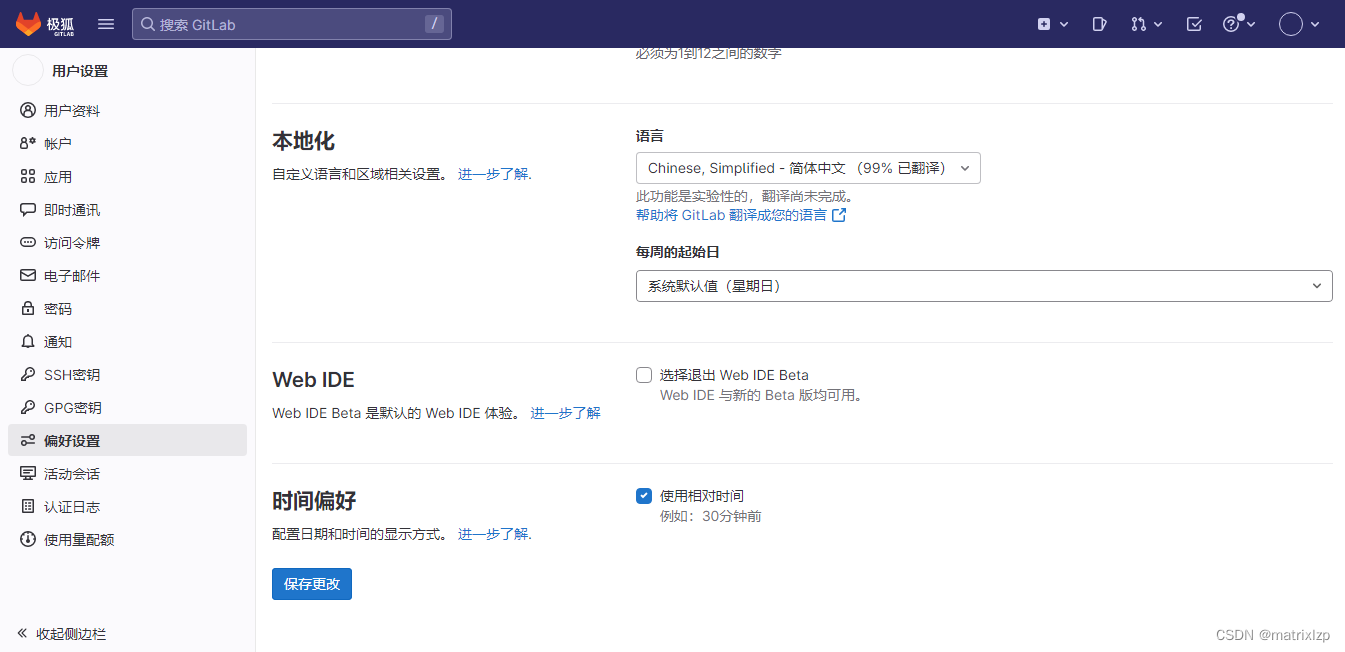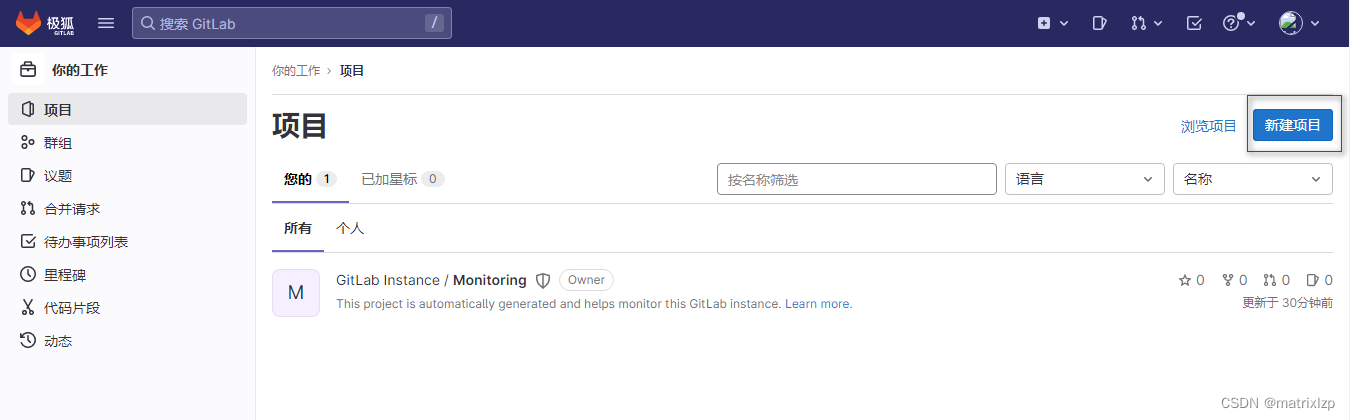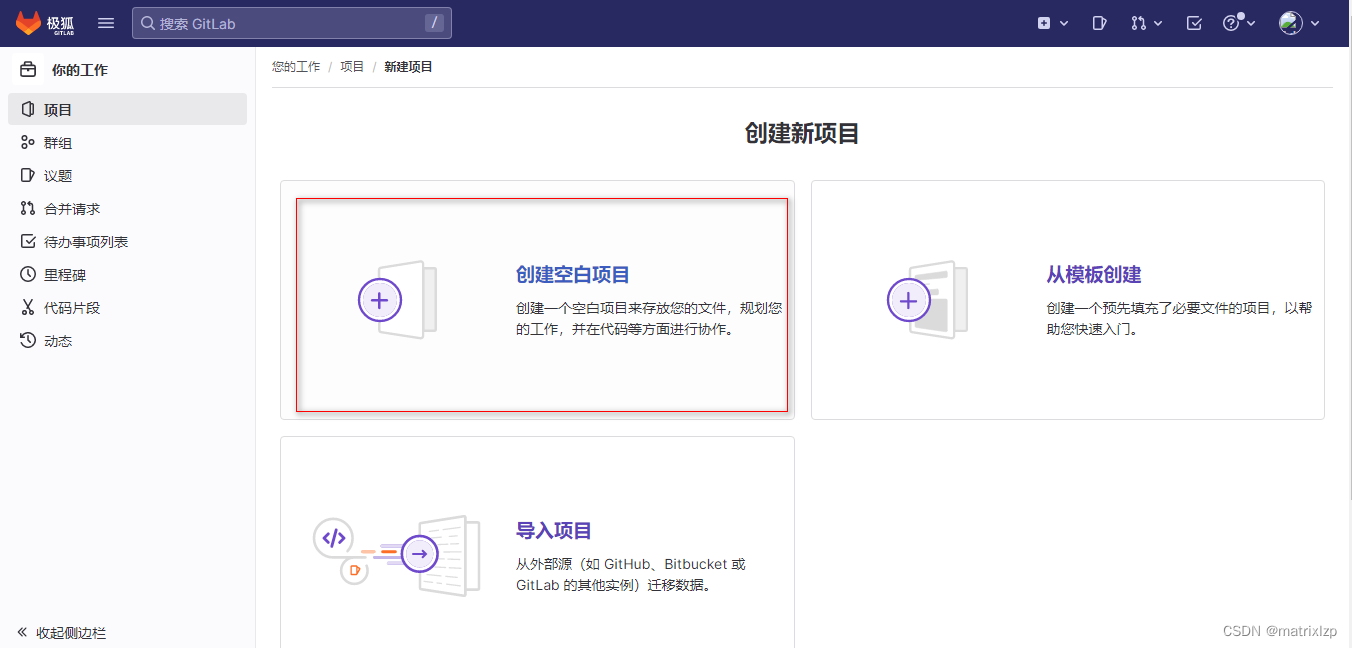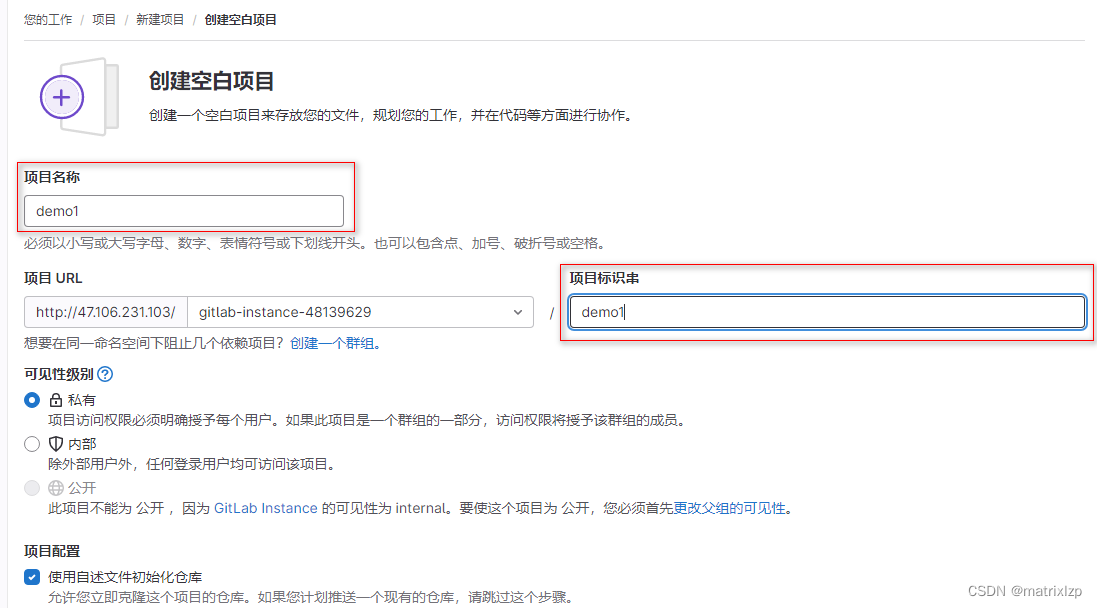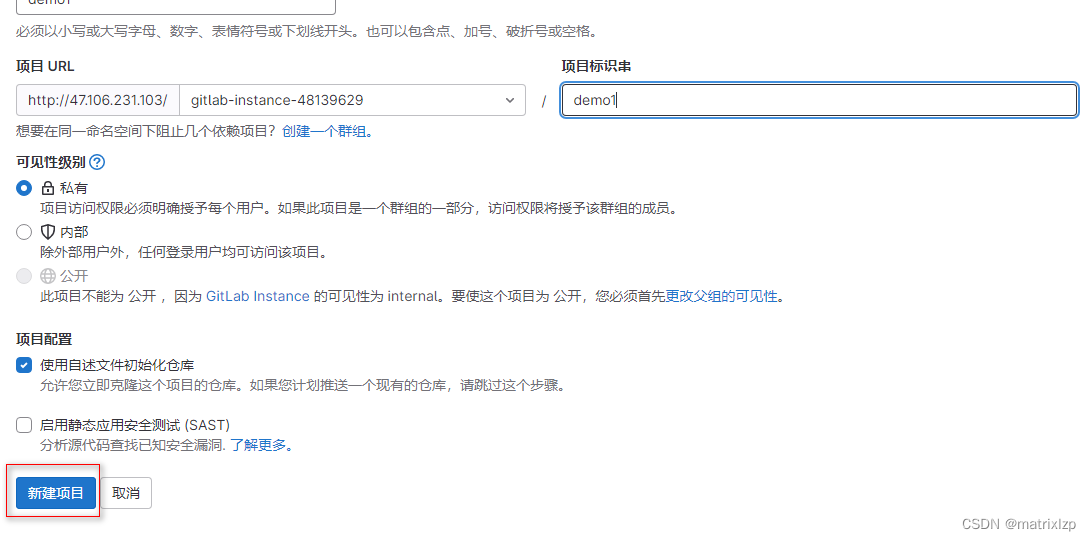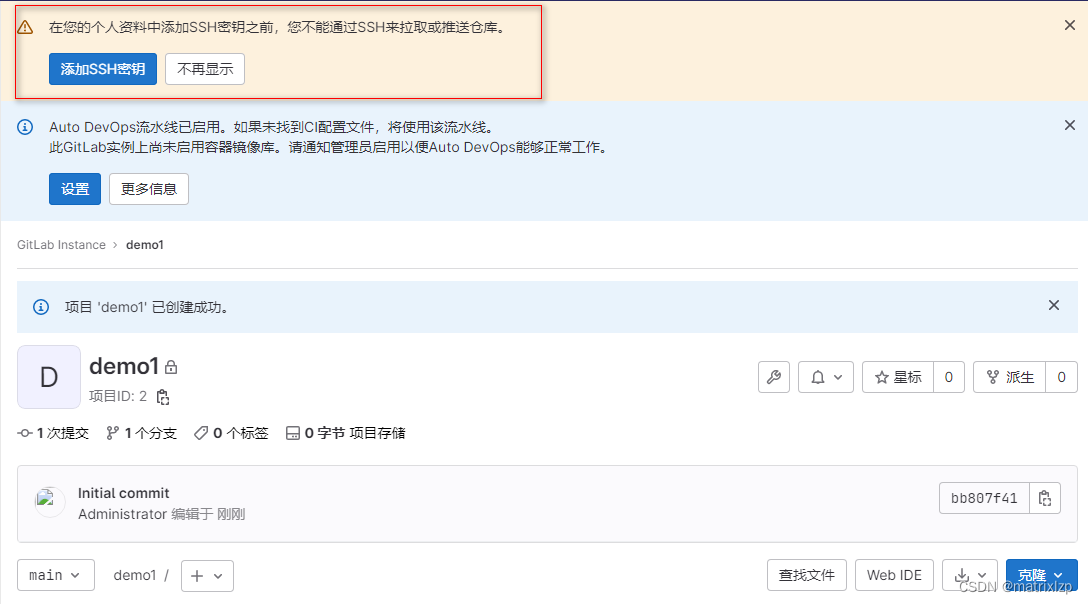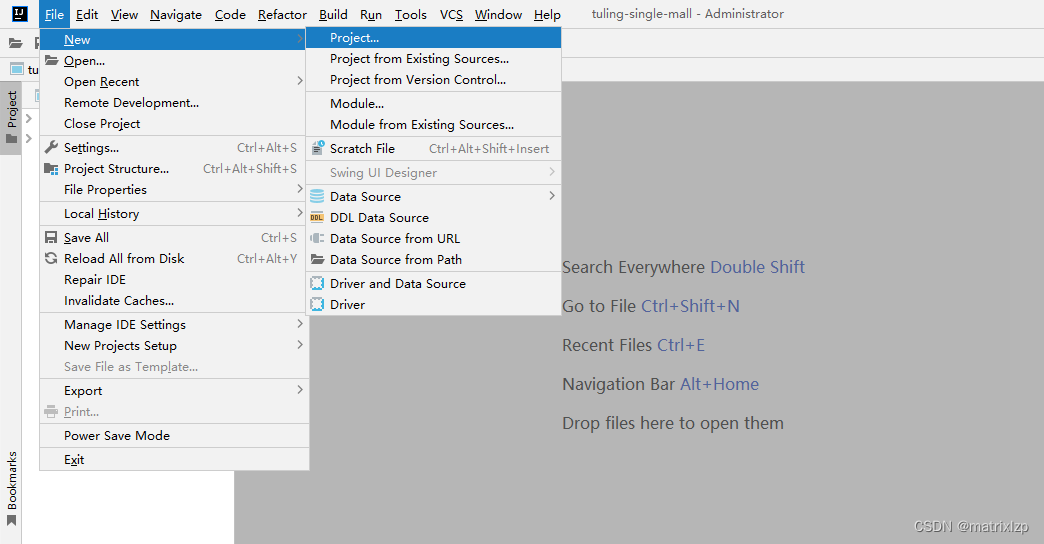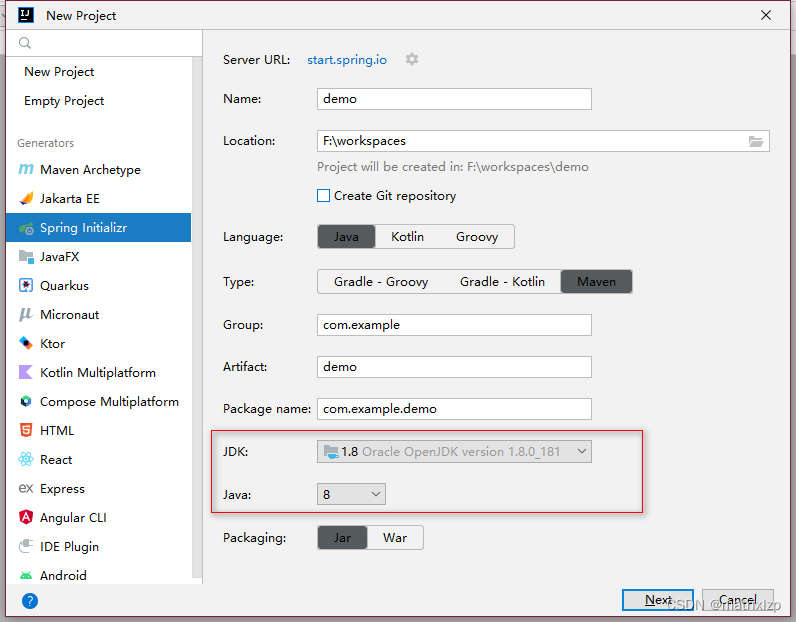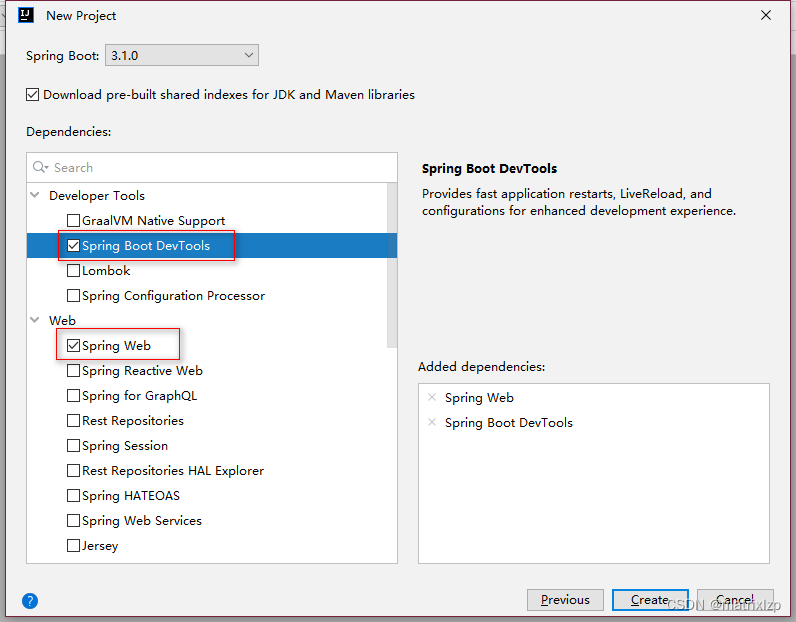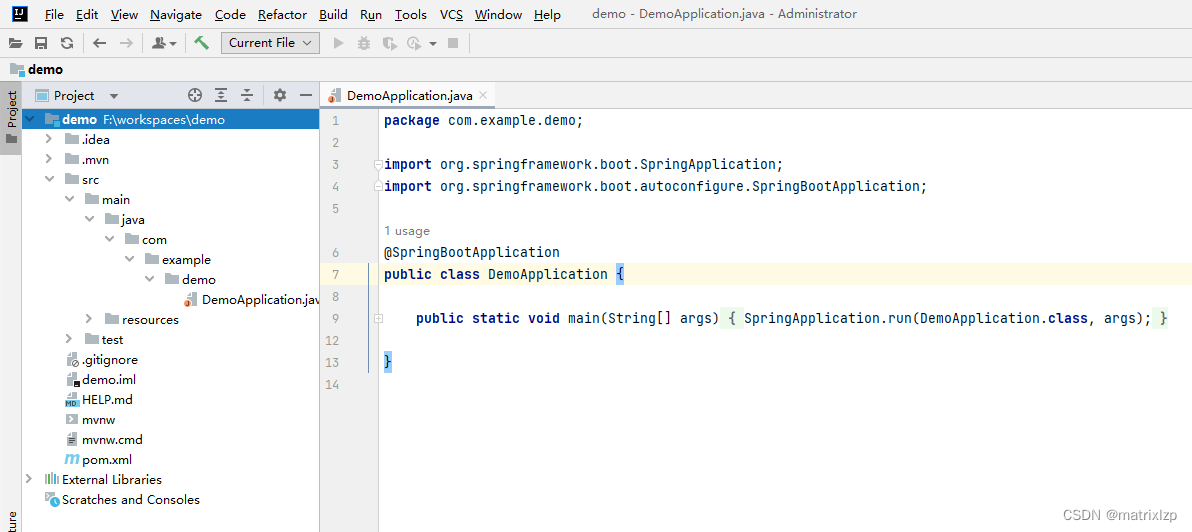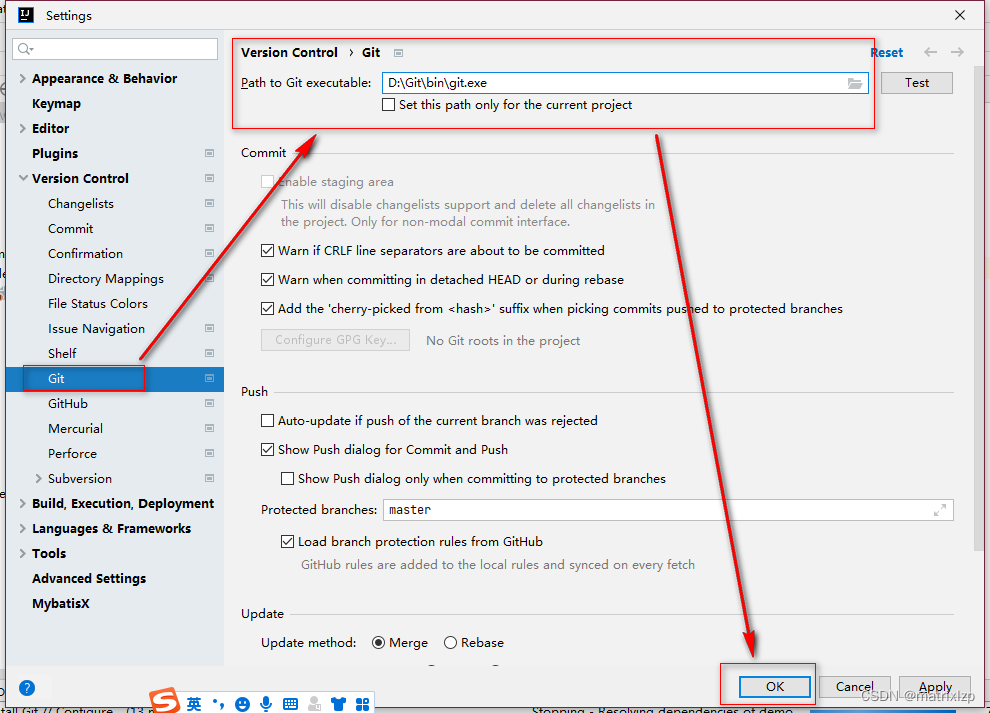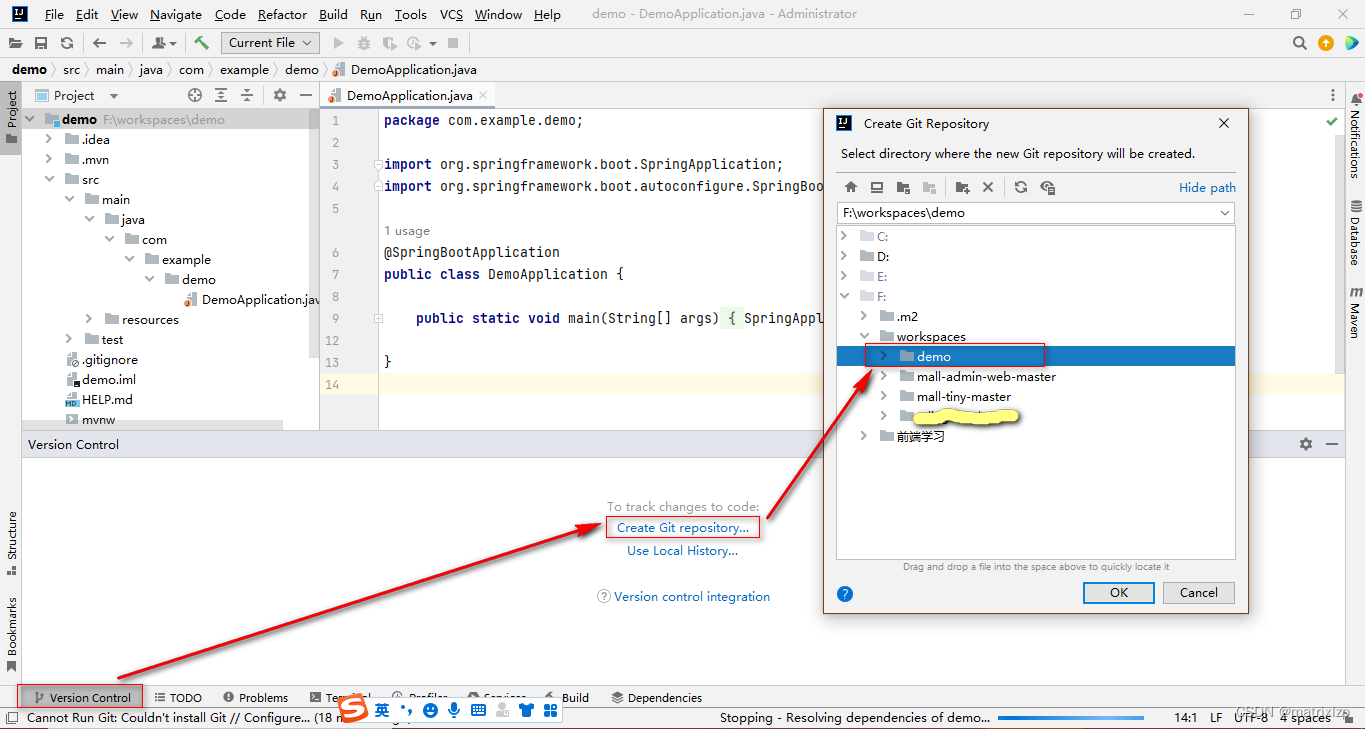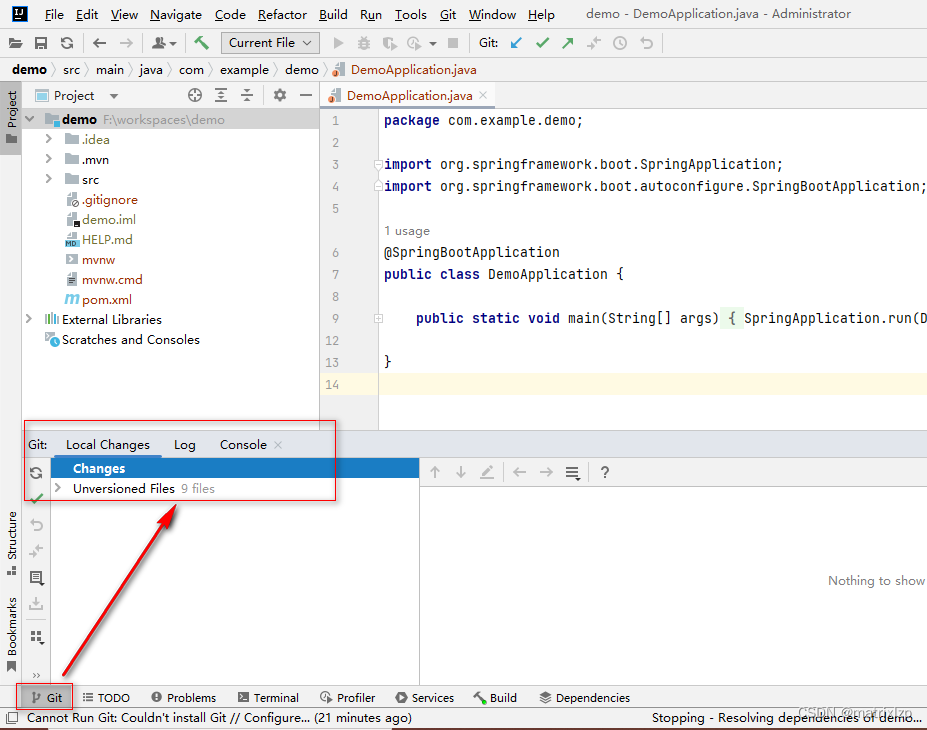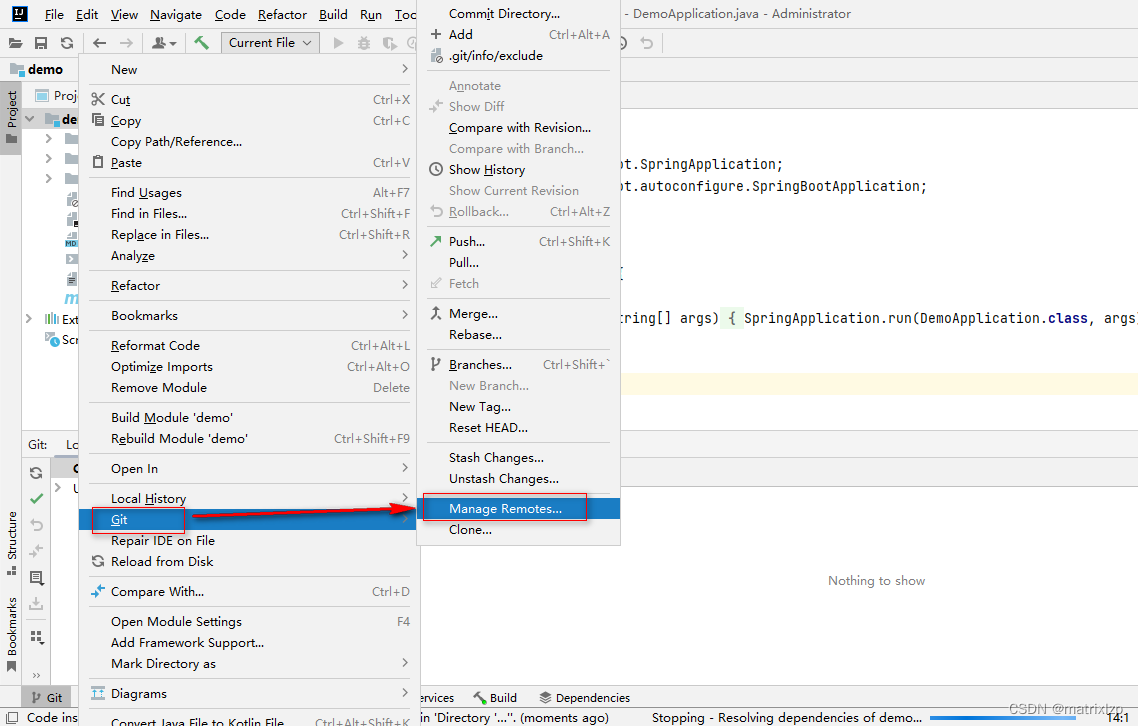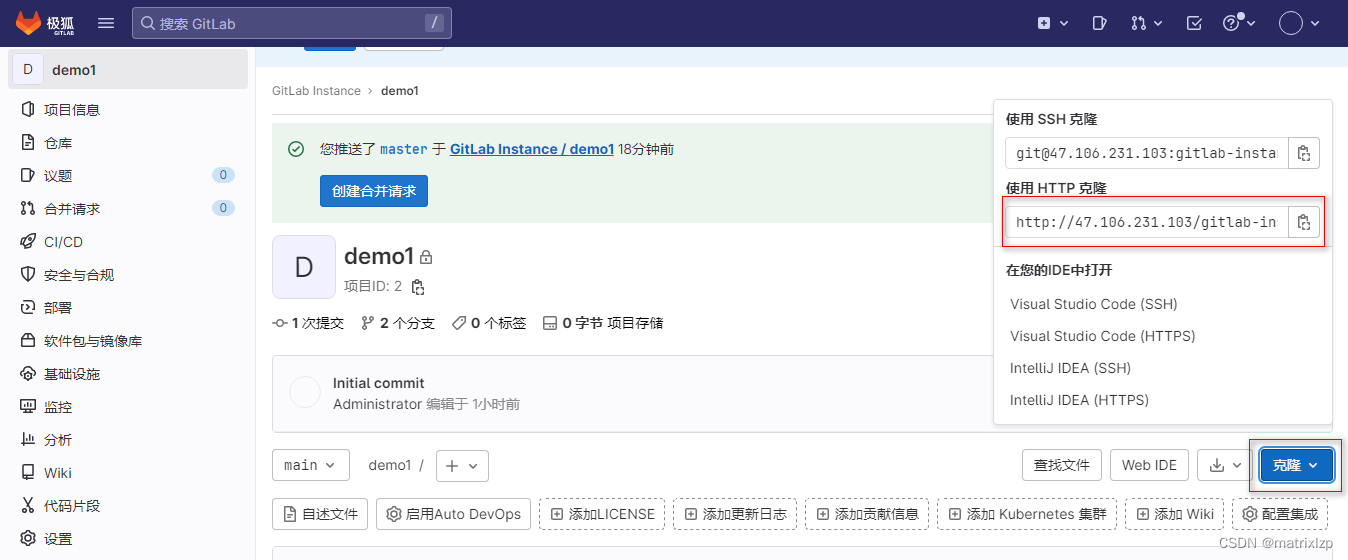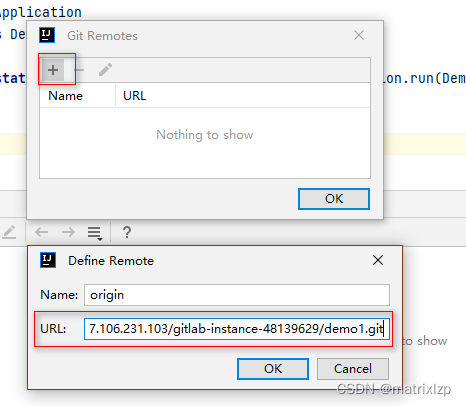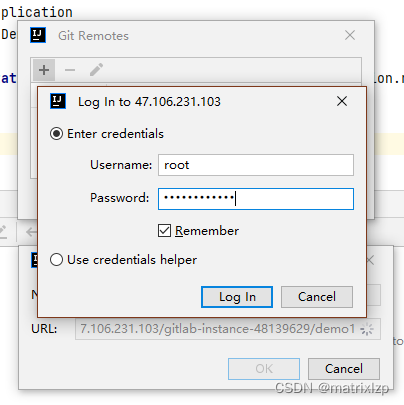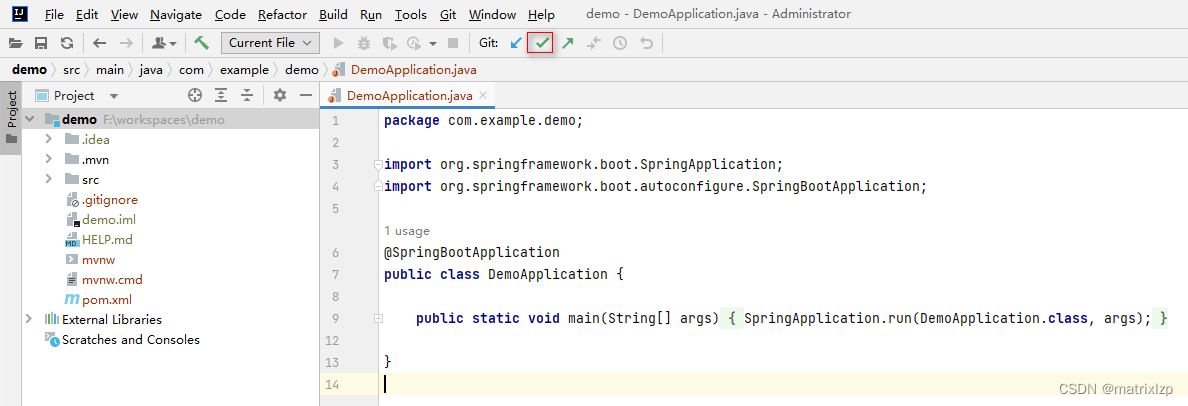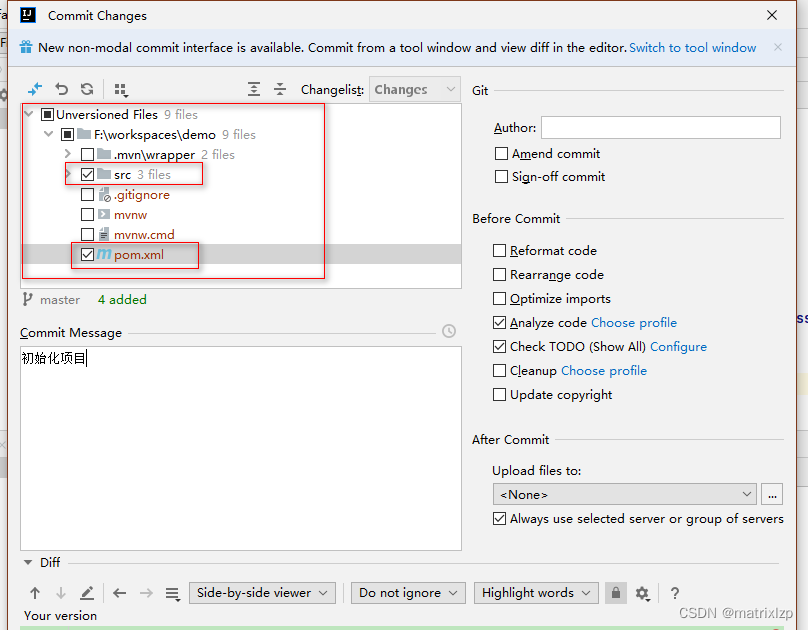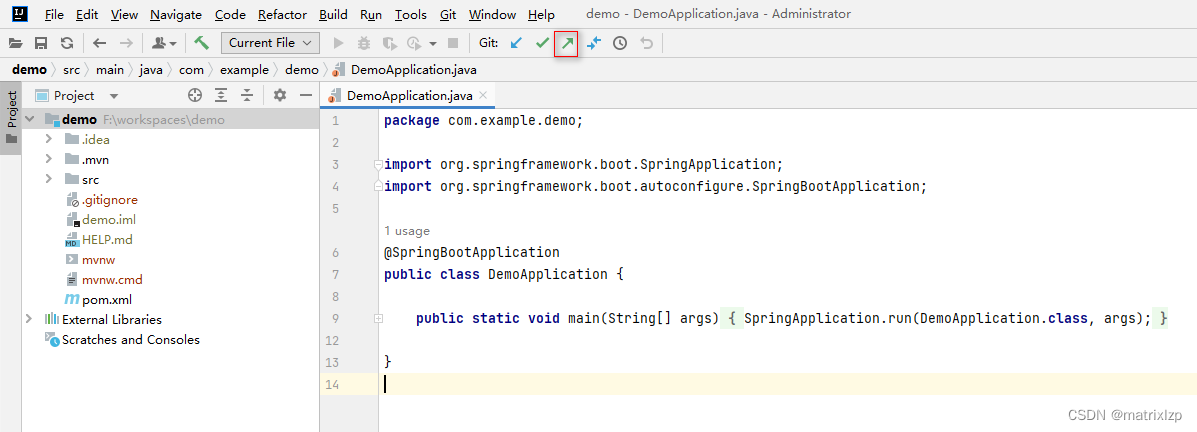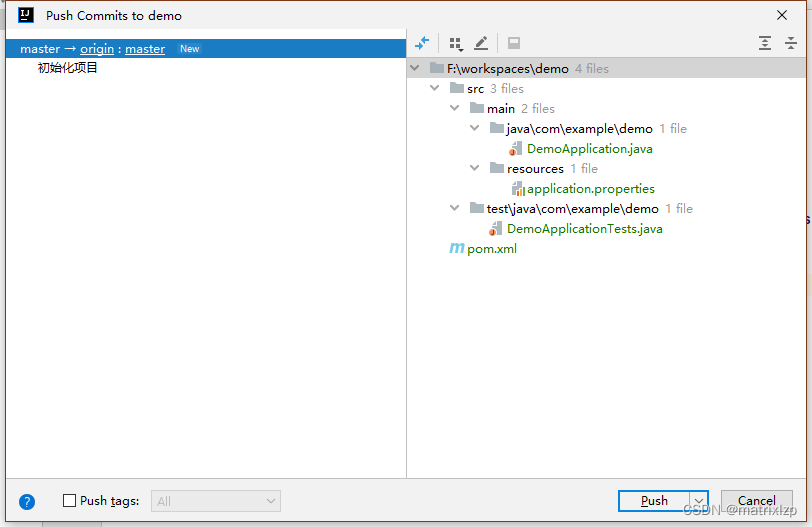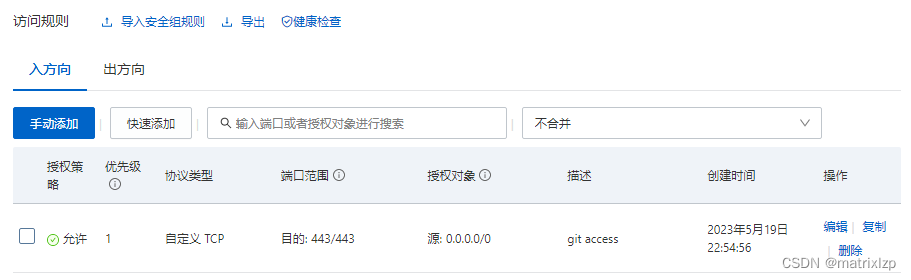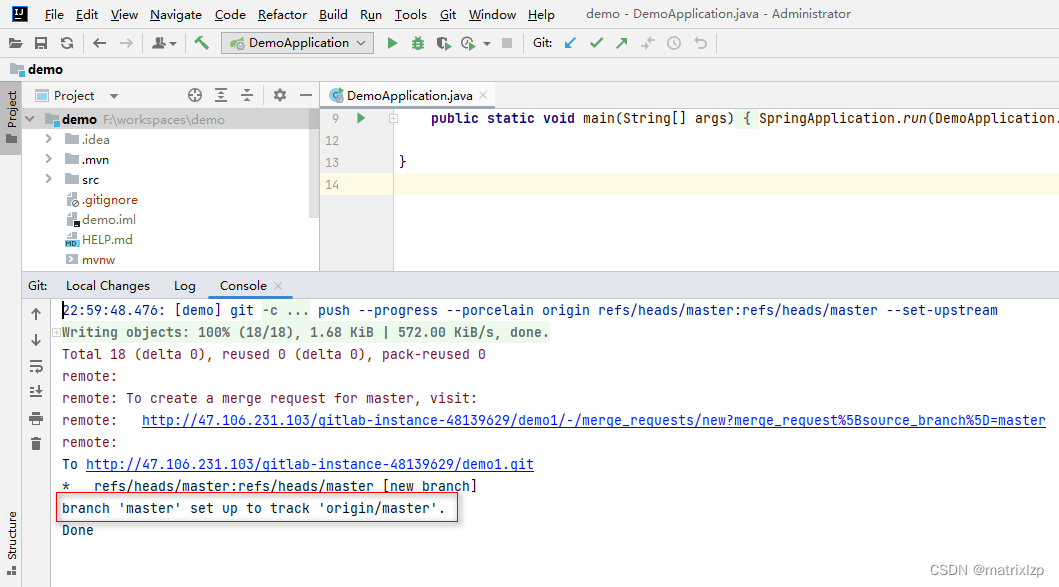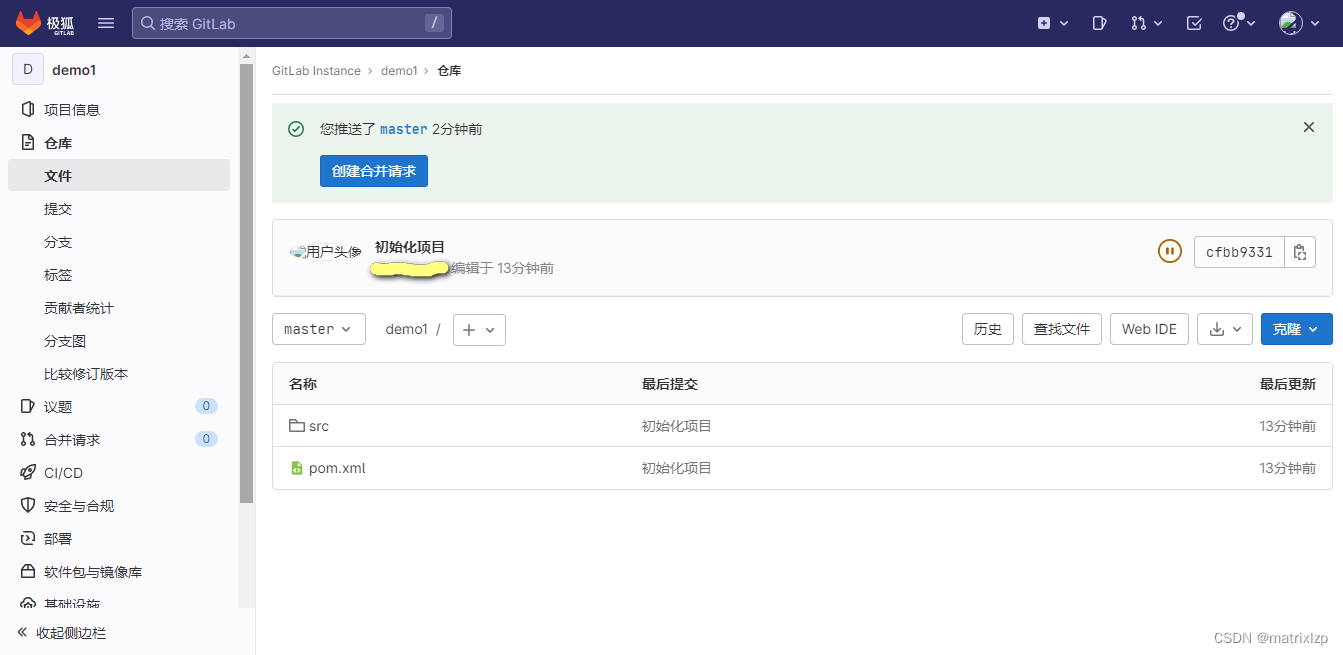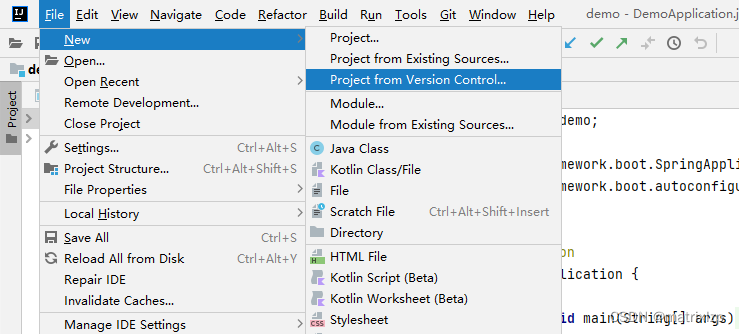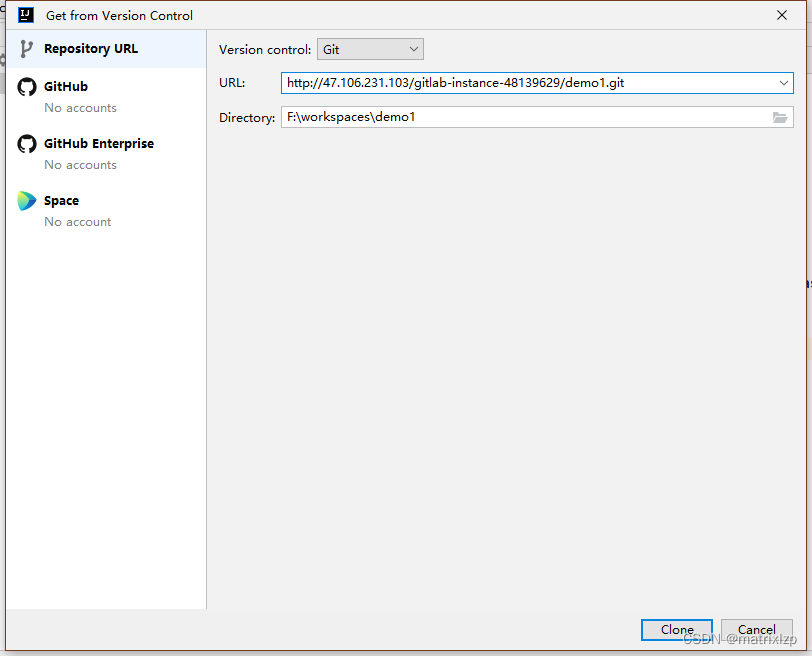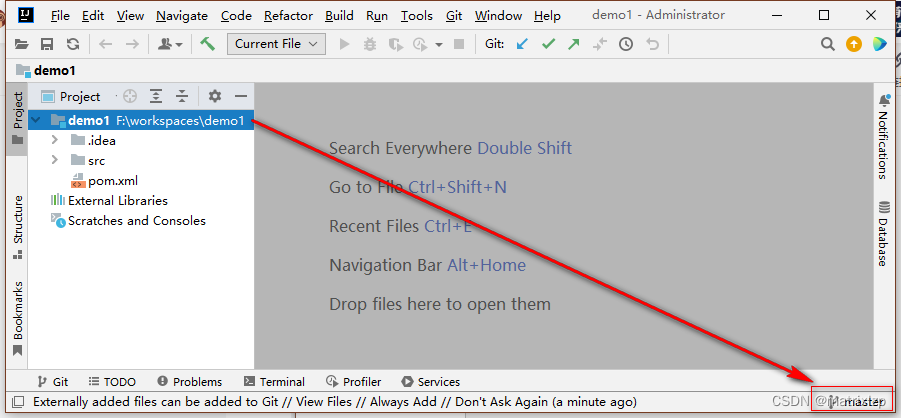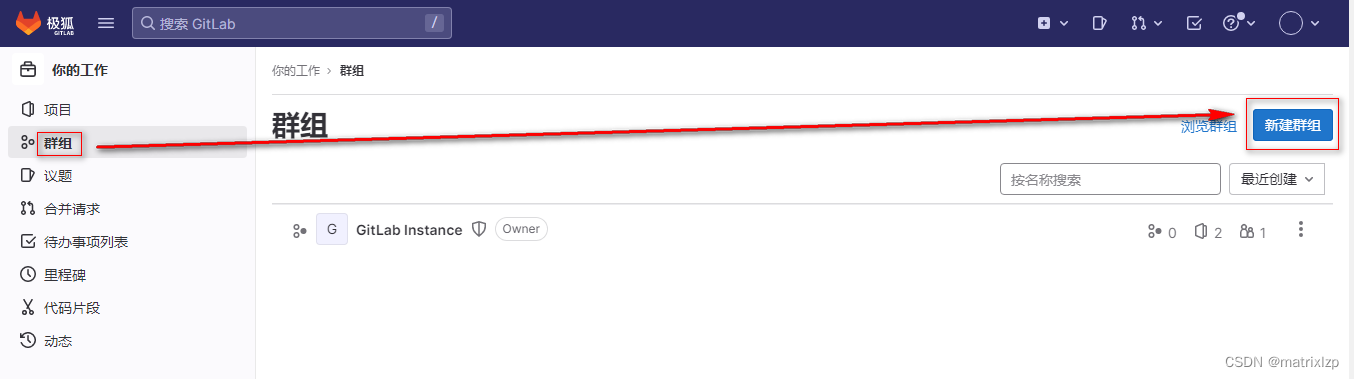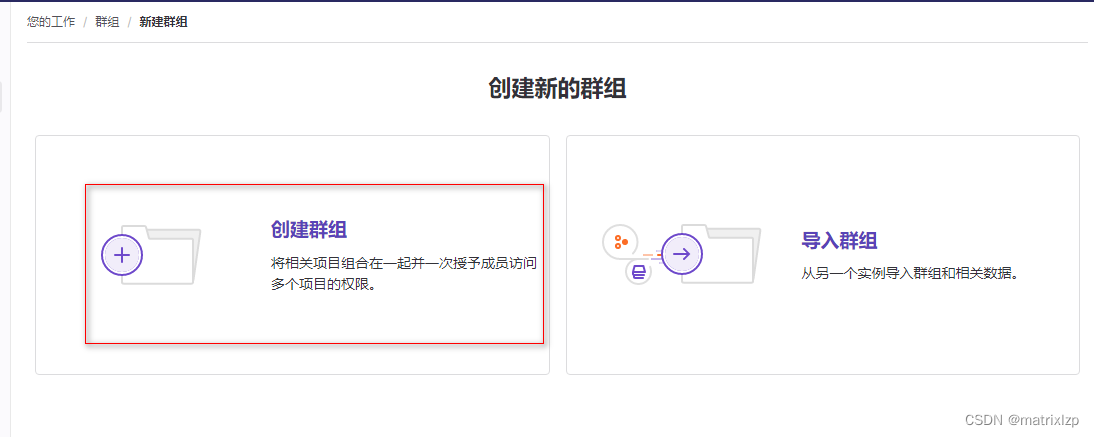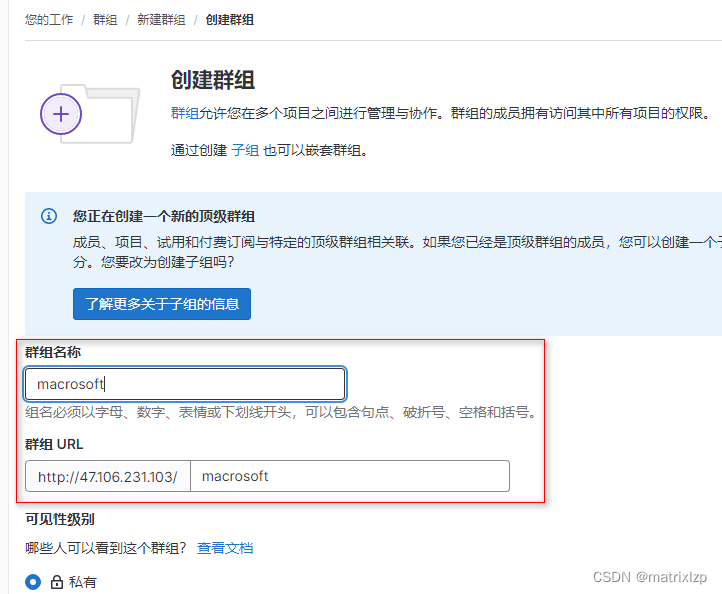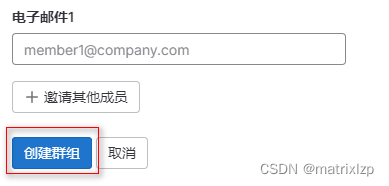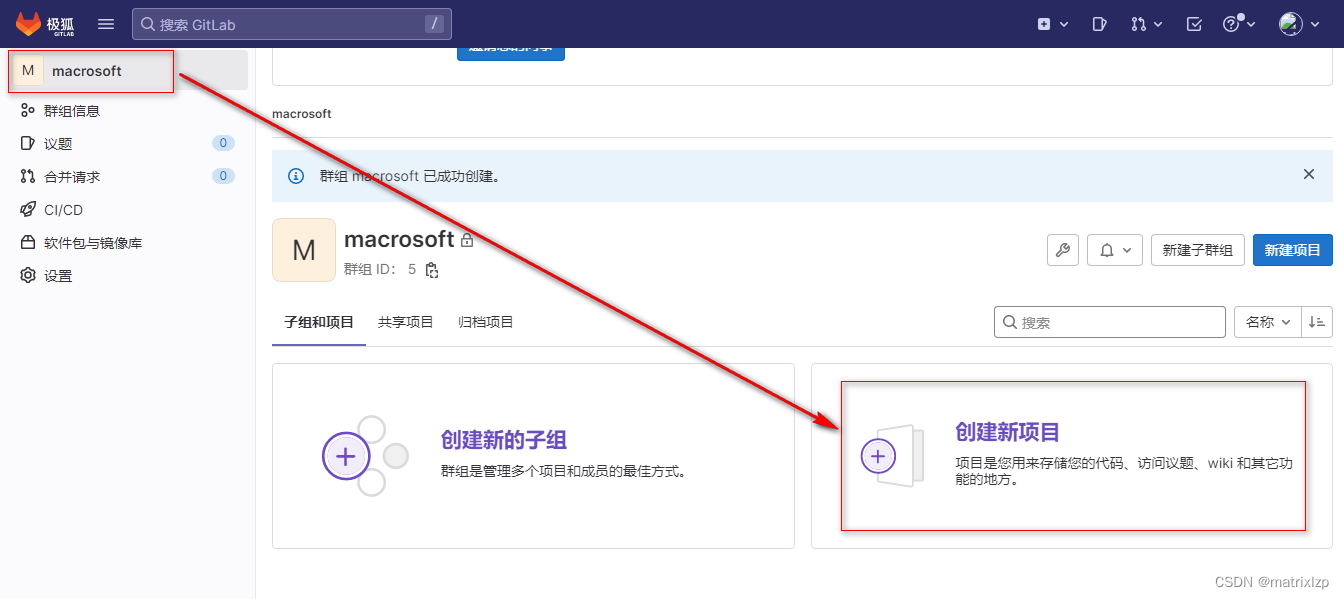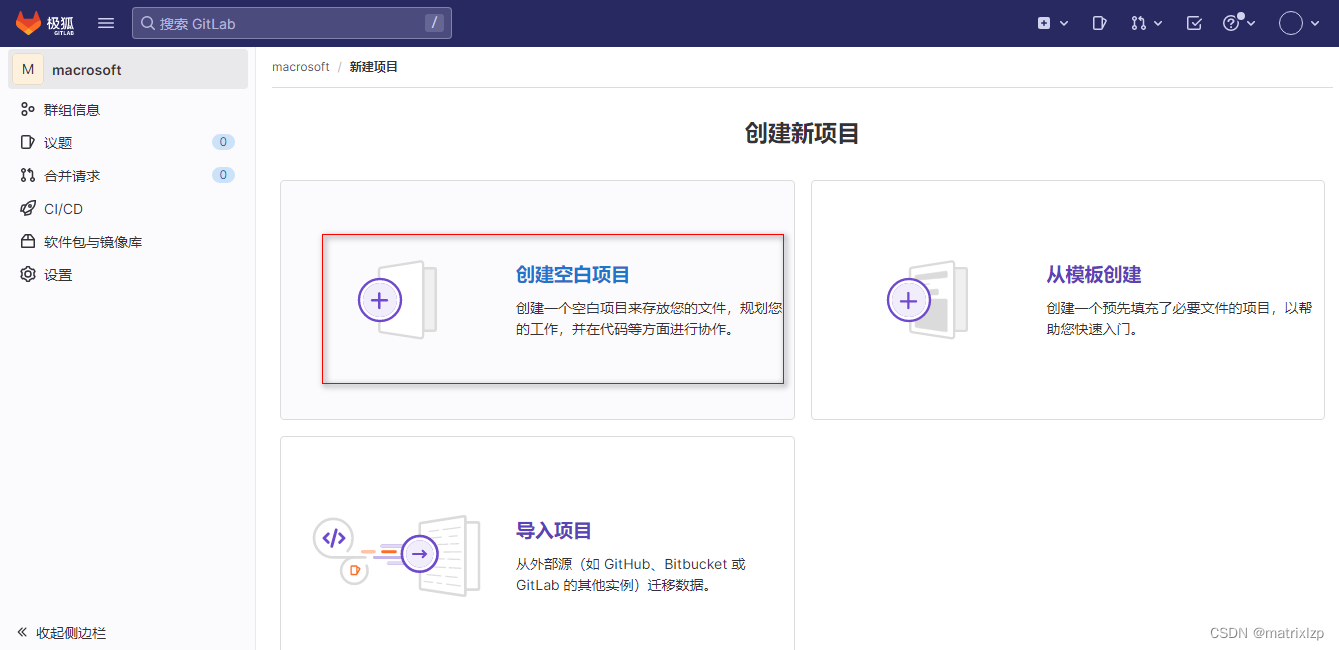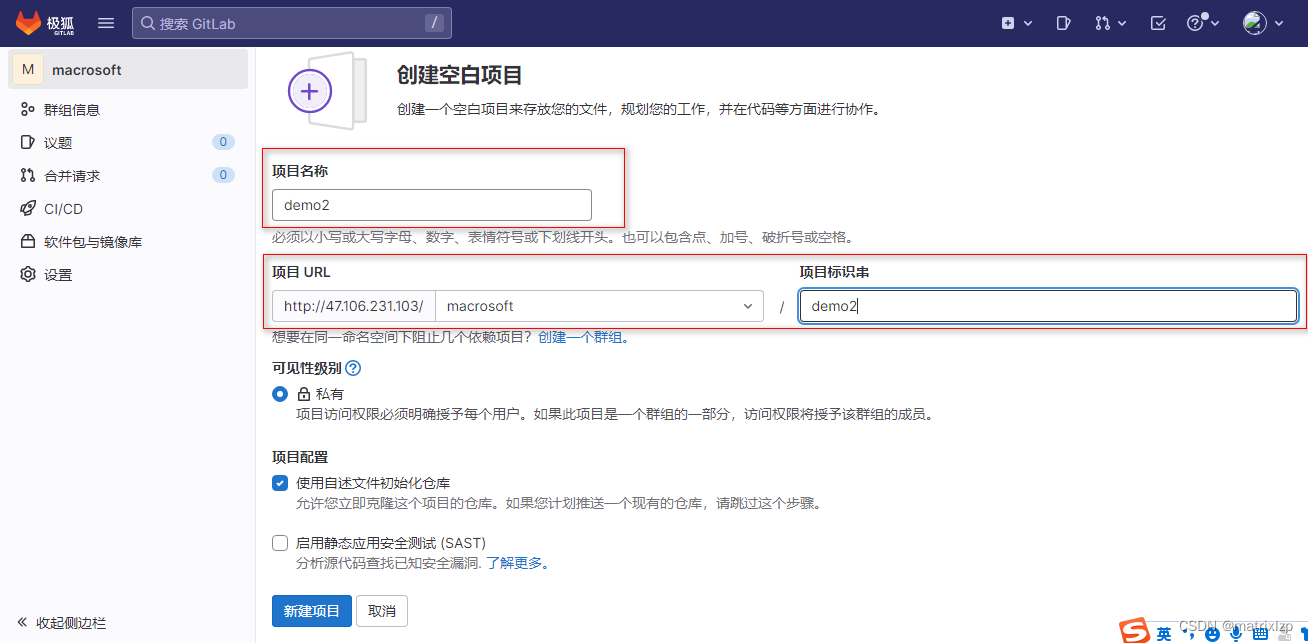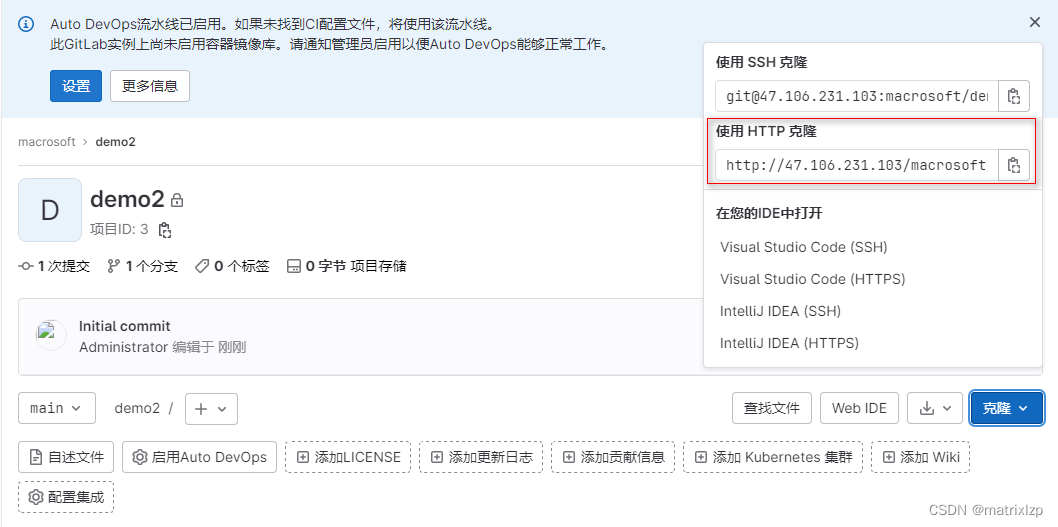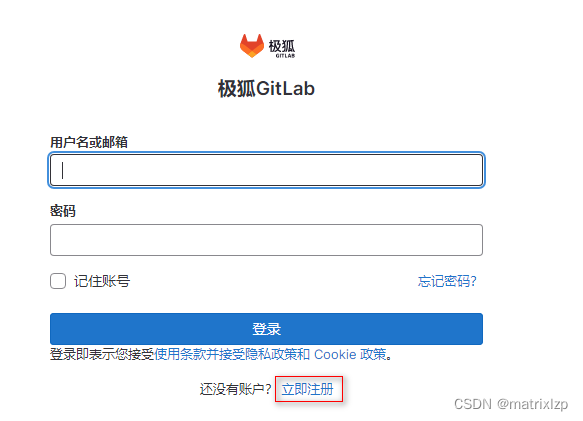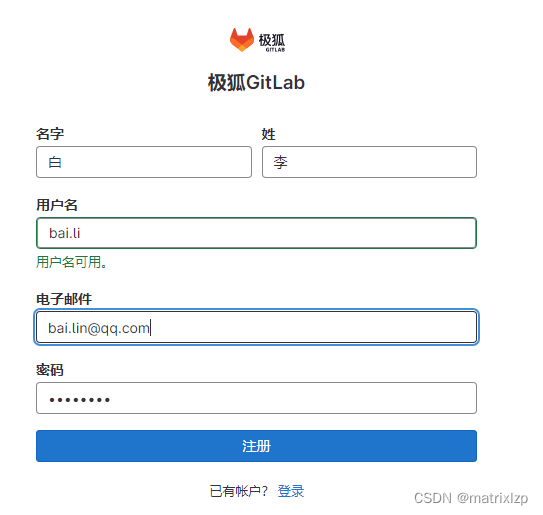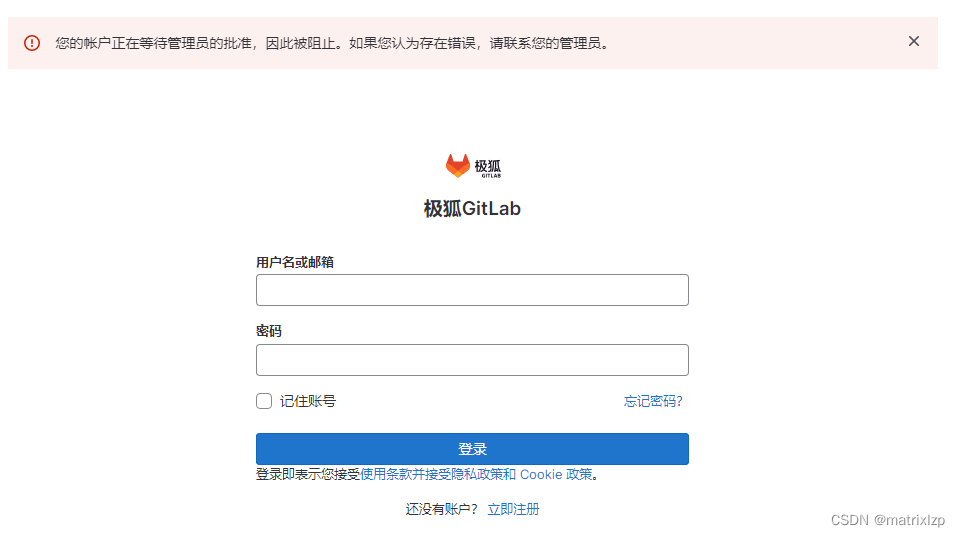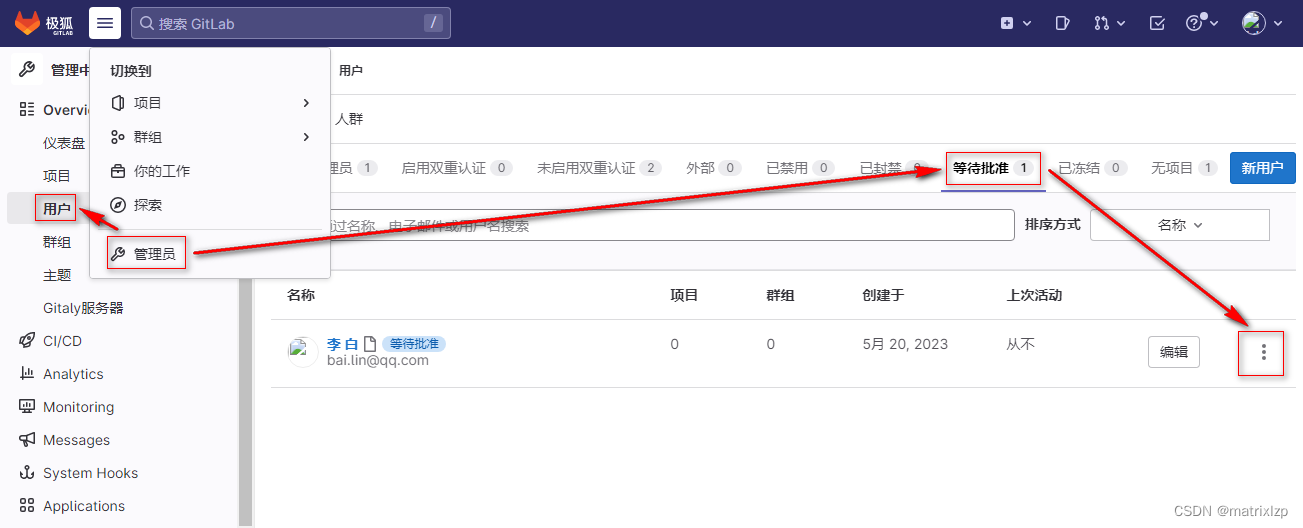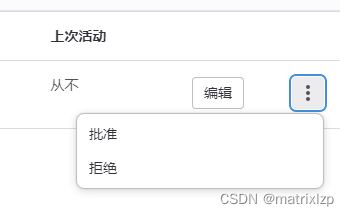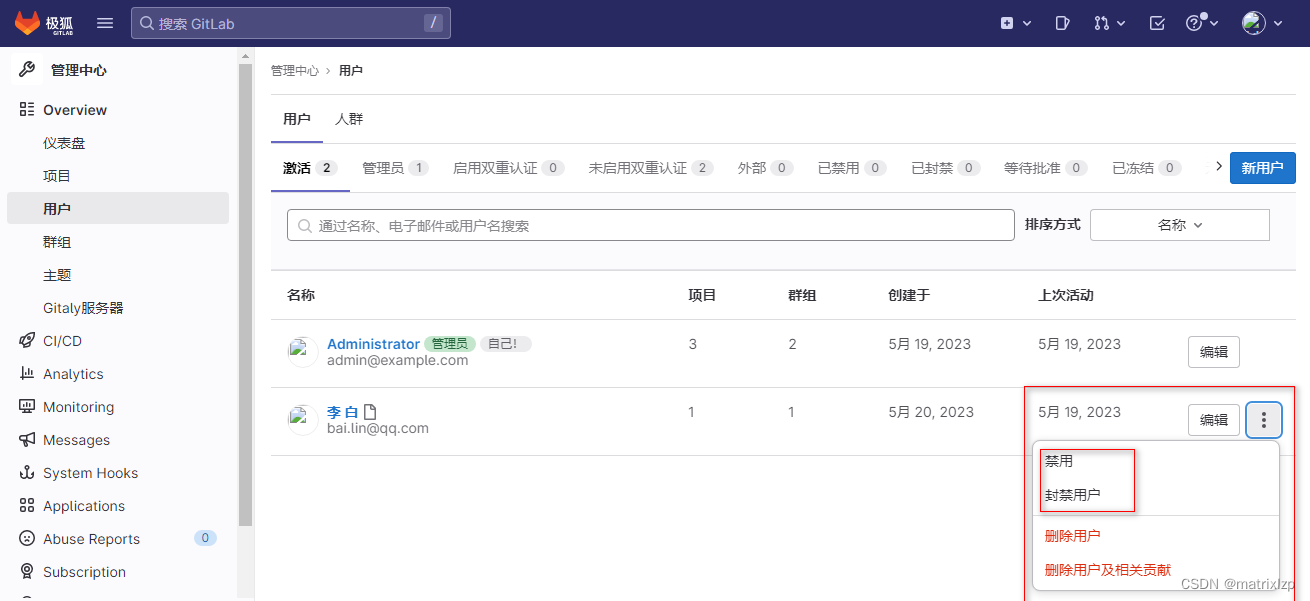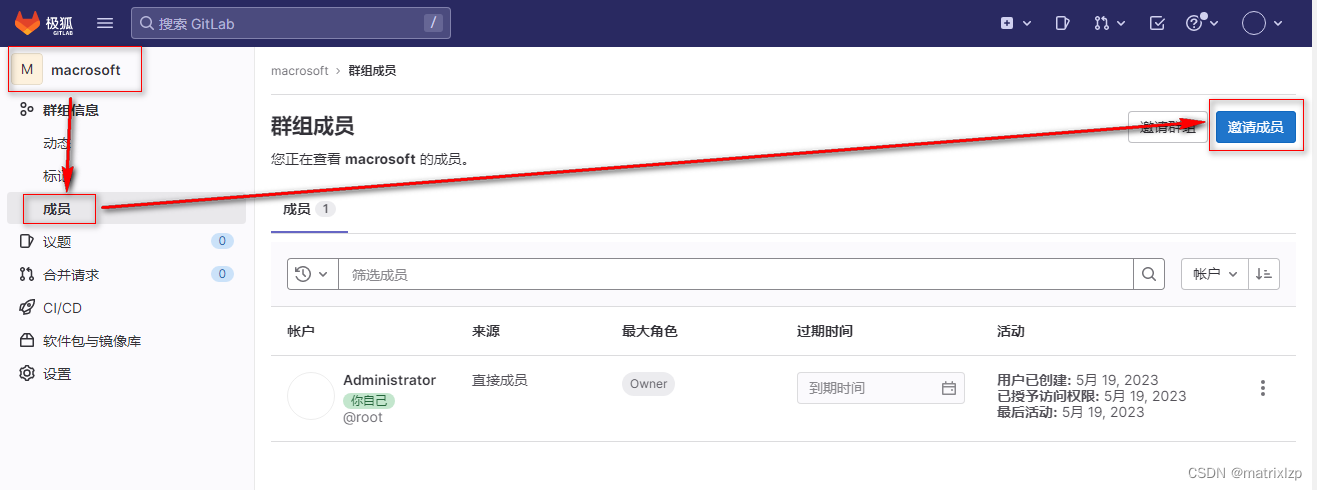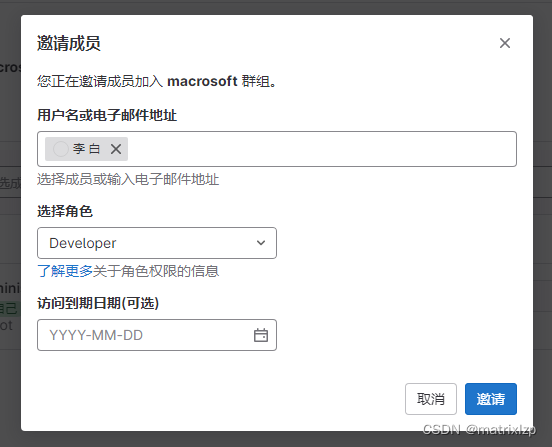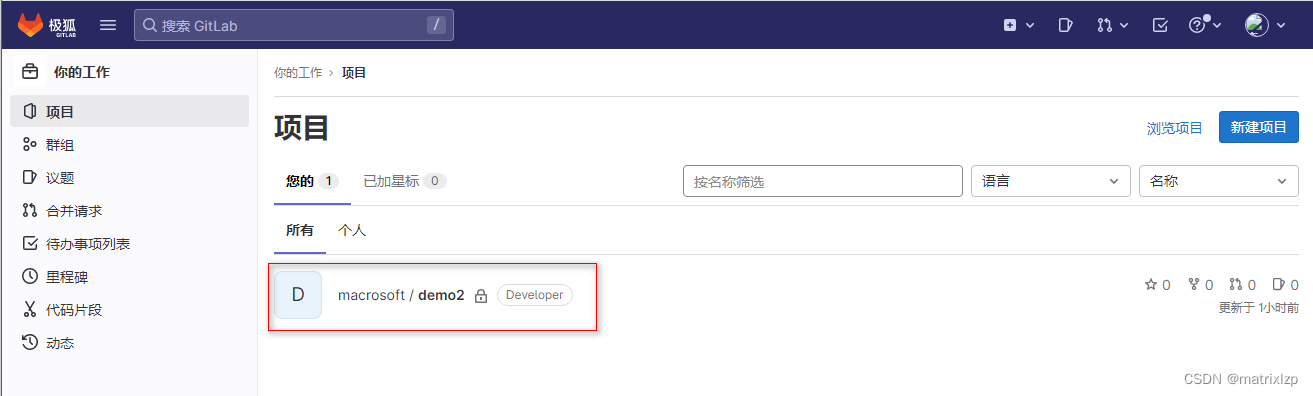一、中文切换
点击右上角 Preferences
在 Localization 选择简体中文
保存一下
刷新一下界面就可以了
二、创建项目
(1)新建一个空白项目
点击新建项目
创建空白项目
填一下【项目名称】和【项目标识串】,默认两个相同
可见性为私有
点击【新建项目】
新建完会提示我们【添加SSH秘钥】,可以忽略,因为我们不是用SSH客户端来提交代码。
接下来我们用IDEA来提交一个新建的项目。
(2)用IDEA新建一个 spring boot 项目
JDK 选择8
选择一下 spring web
Create 成功
(3)给 IDEA 设置GIT
打开 IDEA Settings-Git-在 Path to Git executable 里面选择本机安装的Git目录
Version Control-->Create Git repository 选择当前项目,意思是把当前项目作为Git 仓库
点击OK后为我们弹开下面的视图,证明成功。
(4)设置Git远程仓库
对着 demo 项目右键-->Git-->Manage Remotes
点击 +,弹出 Define Remote,在URL里面把我们从gitlab项目克隆的http地址填进去
点击OK,要我们填入 gitlab 的用户名密码,这里先填 root,然后点击 Log In。
(5)把代码提交到本地仓库
点击图上√号,把代码提交到本地仓库
填写一下 Commit Message,选择一下项目要提交的文件,然后点击 Commit
(6)把代码推送到远程仓库
点击图上 → 号,把代码推送到远程仓库
点击 Push
注意
HTTP/S端口:80/443
GitLab通过HTTP/S协议进行通信,因此需要开放HTTP(端口号80)和HTTPS(端口号443)端口。HTTP端口用于GitLab未启用HTTPS的情况,而HTTPS端口则用于启动了HTTPS的情况。如果您还没有自己的SSL证书,可以使用GitLab提供的自签名证书。
因为我的 gitlab 部署在阿里云上,而 gitlab http 协议的话,是通过443端口访问,所以要开放一下443 端口。
推送成功
(7)在 gitlab 上能看到我们提交上来的 master 分支
三、用 IDEA 克隆 gitlab 上的项目
点击 File-->New-->Project from Version Control
把我们 gitlab 上 demo1 的URL填进去
Clone 并切换分支到 master,就能看到我们提交的代码了。
四、创建群组
URL http://47.106.231.103/gitlab-instance-48139629/demo1.git
我们之前创建的项目,URL中间的那一串就是群组,不过是 gitlab 默认给我们创建的。是没有意义的。现在我们自己新建一个以公司名命名的群组。
点击【创建群组】
群组名称填公司名称,群组URL默认就会把公司名称加在后面。
点击【创建群组】
在当前创建的群组下面【创建新项目】
创建空白项目
填写项目名称,点击【新建项目】
这样新建出来的项目的URL,就默认带上了我们公司的名称。
五、给群组添加成员
回到登录页,点击【立即注册】
注册一个新账户-->李白
用李白账户登录,提示,您的账户正在等待管理员审批。
登录管理员账户,在管理中心->用户->等待审批列表中就会有刚注册的新用户。
点击【批准】
当有成员离职了,管理员还可以封禁用户
在我们 macrosoft 群组下,邀请新注册的成员-->李白
角色选择【开发者】
这个时候,我们再用 李白 的账户登录进去,就能看到 demo2 项目了。
这个时候,李白就能 clone 和 push demo2 项目了。